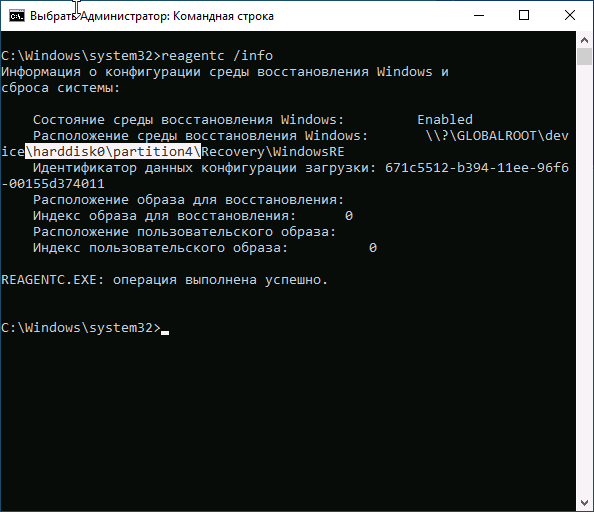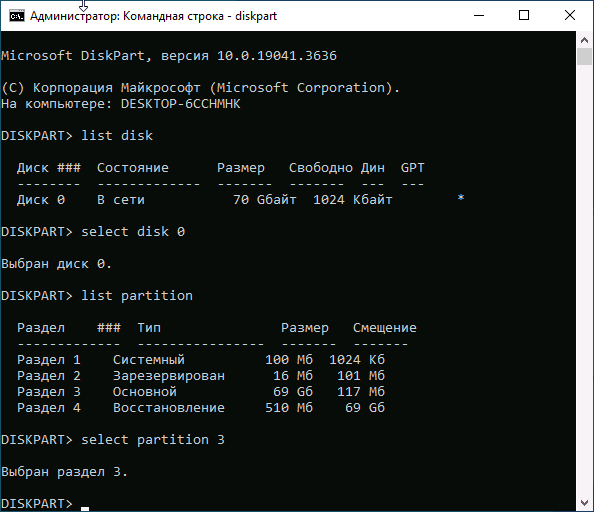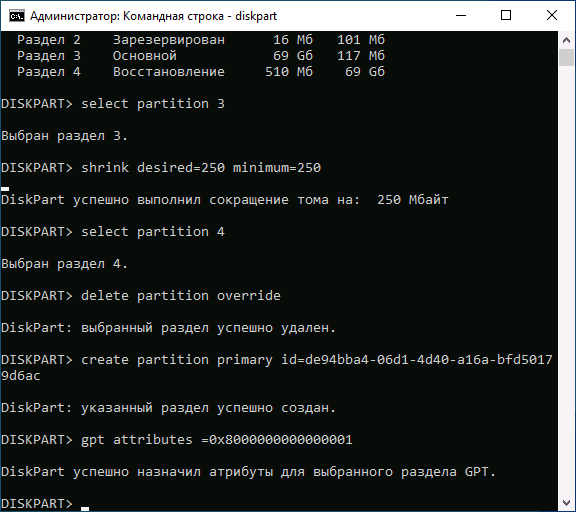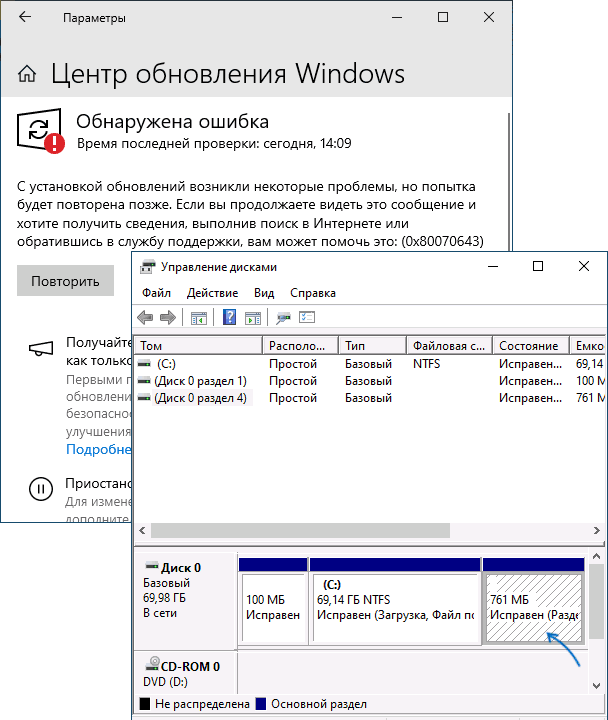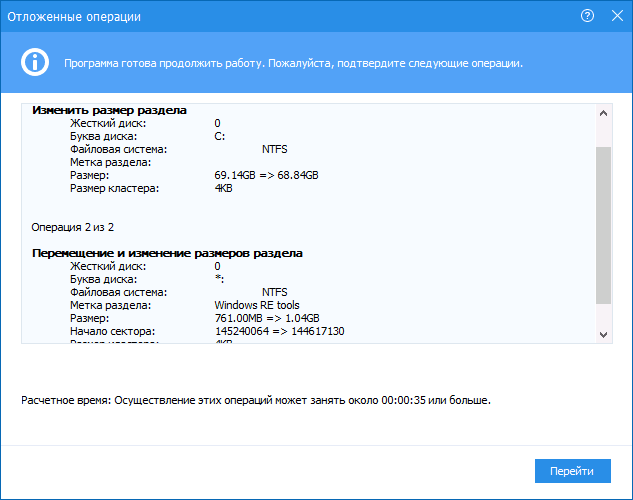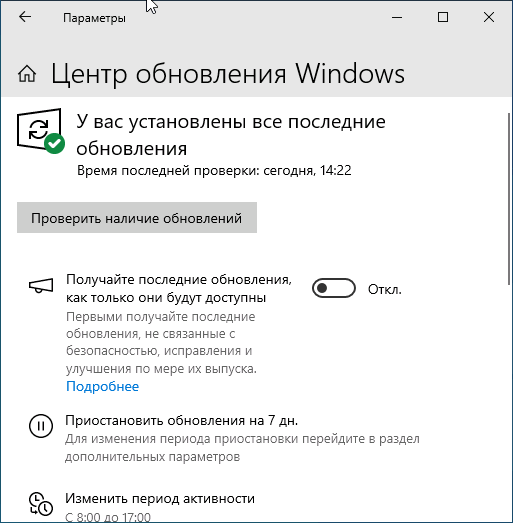Ошибка 0x80070643 при обновлении KB5034441: различия между версиями
Нет описания правки |
|||
| (не показано 9 промежуточных версий этого же участника) | |||
| Строка 1: | Строка 1: | ||
[[Файл:0001 - kb5034441-0x80070643-error-message.png|центр|безрамки|601x601пкс]] | |||
Обновление KB5034441 представляет собой обновление среды восстановления для исправления найденной уязвимости (в Центре обновления будет указано «Обновление системы безопасности»), а ошибка 0x80070643 (обозначена как «Ошибка скачивания» в Центре обновления) при его установке возникает по причине недостаточности места на соответствующем разделе восстановления. При этом: | Обновление KB5034441 представляет собой обновление среды восстановления для исправления найденной уязвимости (в Центре обновления будет указано «Обновление системы безопасности»), а ошибка 0x80070643 (обозначена как «Ошибка скачивания» в Центре обновления) при его установке возникает по причине недостаточности места на соответствующем разделе восстановления. При этом: | ||
| Строка 15: | Строка 14: | ||
Шаги, которые предлагает Майкрософт для решения проблемы на официальном сайте (к которым есть вопросы, о которых ниже): | Шаги, которые предлагает Майкрософт для решения проблемы на официальном сайте (к которым есть вопросы, о которых ниже): | ||
Запустите командную строку от имени Администратора. | |||
Запустите командную строку от имени Администратора. | Запустите командную строку от имени Администратора. | ||
| Строка 20: | Строка 20: | ||
Введите команду | Введите команду | ||
reagentc /info | <pre>reagentc /info</pre> | ||
чтобы получить информацию о расположении среды восстановления - номера диска и раздела. | |||
[[Файл:0002 - recovery-partition-location-reagentc.png|центр|безрамки|594x594пкс]] | |||
Введите команду | Введите команду | ||
reagentc /disable | <pre>reagentc /disable</pre> | ||
для отключения среды восстановления. | для отключения среды восстановления. | ||
По порядку введите команды | По порядку введите команды: | ||
<pre>diskpart | |||
list disk | list disk | ||
select disk N | select disk N | ||
list partition | list partition | ||
select partition M</pre> | |||
где N — номер диска с разделом восстановления, а M — номер раздела с операционной системой. | |||
[[Файл:0003 - 0x80070643-select-system-partition.png|центр|безрамки|594x594пкс]] | |||
где N — номер диска с разделом восстановления, а M — номер раздела с операционной системой. | |||
Введите команду | Введите команду | ||
shrink desired=250 minimum=250 | <pre>shrink desired=250 minimum=250</pre> | ||
для сжатия раздела на 250 Мб. | для сжатия раздела на 250 Мб. | ||
Введите команды | Введите команды | ||
delete partition override | <pre>select partition НОМЕР_РАЗДЕЛА_ВОССТАНОВЛЕНИЯ | ||
delete partition override</pre> | |||
В зависимости от того, на GPT диск или MBR диск установлена система (можно узнать по наличию значка «*» в столбце GPT после выполнения команды list disk) выполните следующие команды. Для GPT: | В зависимости от того, на GPT диск или MBR диск установлена система (можно узнать по наличию значка «*» в столбце GPT после выполнения команды list disk) выполните следующие команды. Для GPT: | ||
create partition primary id=de94bba4-06d1-4d40-a16a-bfd50179d6ac | <pre>create partition primary id=de94bba4-06d1-4d40-a16a-bfd50179d6ac | ||
gpt attributes =0x8000000000000001</pre> | |||
Для MBR: | Для MBR: | ||
create partition primary id=27 | <pre>create partition primary id=27</pre> | ||
[[Файл:0004 - set-re-partition-attributes-kb5034441.png|центр|безрамки|576x576пкс]] | |||
Выполните команды | Выполните команды | ||
format quick fs=ntfs label="Windows RE tools" | <pre>format quick fs=ntfs label="Windows RE tools" | ||
exit | exit | ||
reagentc /enable</pre> | |||
reagentc /enable | |||
Включить среду восстановления | Включить среду восстановления | ||
| Строка 80: | Строка 73: | ||
В зависимости от расположения раздела восстановления относительно системного раздела, в результате мы можем получить новый раздел размером 250 Мб (которого может оказаться недостаточно), либо равный сумме изначального раздела восстановления и 250 Мб. Чтобы гарантированно получить раздел «суммарного объема», может потребоваться сжимать не системный раздел, как в инструкции Майкрософт, а раздел, находящийся непосредственно перед разделом восстановления (это может быть раздел с данными). | В зависимости от расположения раздела восстановления относительно системного раздела, в результате мы можем получить новый раздел размером 250 Мб (которого может оказаться недостаточно), либо равный сумме изначального раздела восстановления и 250 Мб. Чтобы гарантированно получить раздел «суммарного объема», может потребоваться сжимать не системный раздел, как в инструкции Майкрософт, а раздел, находящийся непосредственно перед разделом восстановления (это может быть раздел с данными). | ||
В идеальном случае в результате мы получим единственный раздел восстановления увеличенного на 250 Мб размера по сравнению с исходным, как на скриншоте ниже, но ошибка 0x80070643 может сохраниться: места всё также может оказаться недостаточно (быстрое решение — задавать размеры на 5-м шаге таким образом, чтобы размер раздела восстановления получился равным 900-1000 Мб). | В идеальном случае в результате мы получим единственный раздел восстановления увеличенного на 250 Мб размера по сравнению с исходным, как на скриншоте ниже, но ошибка 0x80070643 может сохраниться: места всё также может оказаться недостаточно (быстрое решение — задавать размеры на 5-м шаге таким образом, чтобы размер раздела восстановления получился равным 900-1000 Мб). | ||
[[Файл:0006 - 0x80070643-on-larger-partition.png|центр|безрамки|720x720пкс]] | |||
При изменении размера системного раздела в DISKPART многие пользователи сталкиваются с ошибками. | При изменении размера системного раздела в DISKPART многие пользователи сталкиваются с ошибками. | ||
| Строка 90: | Строка 83: | ||
Выполнить отключение среды восстановления (шаги 1-3 выше). | Выполнить отключение среды восстановления (шаги 1-3 выше). | ||
Использовать сторонние программы работы с разделами дисков (в системе или с WinPE) для изменения размера раздела восстановления в его текущем расположении. Я рекомендую установить размер равный 900-1000 Мб. Обычно для этого потребуется два действия: уменьшение размера одного из прилегающих к разделу восстановления разделов «слева» или «справа», и дальнейшее присоединение освободившегося пространства к разделу восстановления. | Использовать сторонние программы работы с разделами дисков (в системе или с WinPE) для изменения размера раздела восстановления в его текущем расположении. Я рекомендую установить размер равный 900-1000 Мб. Обычно для этого потребуется два действия: уменьшение размера одного из прилегающих к разделу восстановления разделов «слева» или «справа», и дальнейшее присоединение освободившегося пространства к разделу восстановления. | ||
[[Файл:0007 - resize-windows-re-partition-software.png|центр|безрамки|633x633пкс]] | |||
Этот шаг может быть не обязательным (зависит от конкретного ПО и действий при работе с разделами), но лучше выполнить: запустите командную строку от имени администратора, выполните команды (где N — номер диска с разделом восстановления, а M — номер этого раздела) | Этот шаг может быть не обязательным (зависит от конкретного ПО и действий при работе с разделами), но лучше выполнить: запустите командную строку от имени администратора, выполните команды (где N — номер диска с разделом восстановления, а M — номер этого раздела) | ||
diskpart | <pre>diskpart | ||
list disk | list disk | ||
select disk N | select disk N | ||
list partition | list partition | ||
select partition M | select partition M</pre> | ||
далее в зависимости от типа диска, для GPT: | далее в зависимости от типа диска, для GPT: | ||
create partition primary id=de94bba4-06d1-4d40-a16a-bfd50179d6ac | <pre>create partition primary id=de94bba4-06d1-4d40-a16a-bfd50179d6ac | ||
gpt attributes =0x8000000000000001 | gpt attributes =0x8000000000000001</pre> | ||
Для MBR: | Для MBR: | ||
create partition primary id=27 | <pre>create partition primary id=27</pre> | ||
Далее (независимо от типа диска) | Далее (независимо от типа диска) | ||
exit | <pre>format quick fs=ntfs label="Windows RE tools" | ||
exit</pre> | |||
Включить среду восстановления с помощью команды | Включить среду восстановления с помощью команды | ||
reagentc /enable | <pre>reagentc /enable</pre> | ||
Попробовать установить обновление снова, с большой вероятностью ошибка будет исправлена: | |||
[[Файл:0008 - kb5034441-update-installed-success.png|центр|безрамки|523x523пкс]] | |||
Кстати, если вы ставили кривую пиратку или раскатывали недообраз винды Акронисом, бугага ... Это не поможет. Это написано для нормальных, адекватных людей. | |||
[[Категория:Исправления]] | |||
Текущая версия от 02:49, 10 марта 2024
Обновление KB5034441 представляет собой обновление среды восстановления для исправления найденной уязвимости (в Центре обновления будет указано «Обновление системы безопасности»), а ошибка 0x80070643 (обозначена как «Ошибка скачивания» в Центре обновления) при его установке возникает по причине недостаточности места на соответствующем разделе восстановления. При этом:
По сообщению Майкрософт, размер свободного места на разделе восстановления должен быть не менее 250 Мб. Однако, некоторые пользователи сообщают, что даже при наличии нужного объема свободного места сталкиваются с ошибкой.
Отзывы пользователей, решивших проблему, говорят о том, что достаточным будет объем раздела восстановления равный 900 Мб - 1 Гб.
Если раздел восстановления отсутствует, ошибку можно игнорировать (но вы можете и создать соответствующий раздел, это не сложно).
Как итог для того, чтобы обновление KB5034441 установилось, требуется увеличить размер раздела восстановления, сделав его достаточным для установки обновления.
Учитывайте, что я не рекомендую выполнять рассмотренные ниже действия, как предложенные Майкрософт, так и ниже - мной, тем пользователям, которые не вполне понимают, что именно происходит при их выполнении: есть риск навредить. Рекомендация для таких пользователей — дождаться, когда необходимые исправления будут сделаны со стороны Майкрософт.
Шаги, которые предлагает Майкрософт для решения проблемы на официальном сайте (к которым есть вопросы, о которых ниже): Запустите командную строку от имени Администратора.
Запустите командную строку от имени Администратора.
Введите команду
reagentc /info
чтобы получить информацию о расположении среды восстановления - номера диска и раздела.
Введите команду
reagentc /disable
для отключения среды восстановления.
По порядку введите команды:
diskpart list disk select disk N list partition select partition M
где N — номер диска с разделом восстановления, а M — номер раздела с операционной системой.
Введите команду
shrink desired=250 minimum=250
для сжатия раздела на 250 Мб.
Введите команды
select partition НОМЕР_РАЗДЕЛА_ВОССТАНОВЛЕНИЯ delete partition override
В зависимости от того, на GPT диск или MBR диск установлена система (можно узнать по наличию значка «*» в столбце GPT после выполнения команды list disk) выполните следующие команды. Для GPT:
create partition primary id=de94bba4-06d1-4d40-a16a-bfd50179d6ac gpt attributes =0x8000000000000001
Для MBR:
create partition primary id=27
Выполните команды
format quick fs=ntfs label="Windows RE tools" exit reagentc /enable
Включить среду восстановления
Попробуйте снова выполнить установку обновления KB5034441.
Способ, в целом, рабочий, но не учитывает некоторые нюансы:
В зависимости от расположения раздела восстановления относительно системного раздела, в результате мы можем получить новый раздел размером 250 Мб (которого может оказаться недостаточно), либо равный сумме изначального раздела восстановления и 250 Мб. Чтобы гарантированно получить раздел «суммарного объема», может потребоваться сжимать не системный раздел, как в инструкции Майкрософт, а раздел, находящийся непосредственно перед разделом восстановления (это может быть раздел с данными).
В идеальном случае в результате мы получим единственный раздел восстановления увеличенного на 250 Мб размера по сравнению с исходным, как на скриншоте ниже, но ошибка 0x80070643 может сохраниться: места всё также может оказаться недостаточно (быстрое решение — задавать размеры на 5-м шаге таким образом, чтобы размер раздела восстановления получился равным 900-1000 Мб).
При изменении размера системного раздела в DISKPART многие пользователи сталкиваются с ошибками.
Ещё один недостаток метода — структура разделов, получающаяся в итоге: в некоторых случаях мы можем получить структуру, где старый раздел восстановления становится незанятым пространством, более неиспользуемым.
Быстрый способ, позволяющий избежать этих нюансов:
Выполнить отключение среды восстановления (шаги 1-3 выше).
Использовать сторонние программы работы с разделами дисков (в системе или с WinPE) для изменения размера раздела восстановления в его текущем расположении. Я рекомендую установить размер равный 900-1000 Мб. Обычно для этого потребуется два действия: уменьшение размера одного из прилегающих к разделу восстановления разделов «слева» или «справа», и дальнейшее присоединение освободившегося пространства к разделу восстановления.
Этот шаг может быть не обязательным (зависит от конкретного ПО и действий при работе с разделами), но лучше выполнить: запустите командную строку от имени администратора, выполните команды (где N — номер диска с разделом восстановления, а M — номер этого раздела)
diskpart list disk select disk N list partition select partition M
далее в зависимости от типа диска, для GPT:
create partition primary id=de94bba4-06d1-4d40-a16a-bfd50179d6ac gpt attributes =0x8000000000000001
Для MBR:
create partition primary id=27
Далее (независимо от типа диска)
format quick fs=ntfs label="Windows RE tools" exit
Включить среду восстановления с помощью команды
reagentc /enable
Попробовать установить обновление снова, с большой вероятностью ошибка будет исправлена:
Кстати, если вы ставили кривую пиратку или раскатывали недообраз винды Акронисом, бугага ... Это не поможет. Это написано для нормальных, адекватных людей.